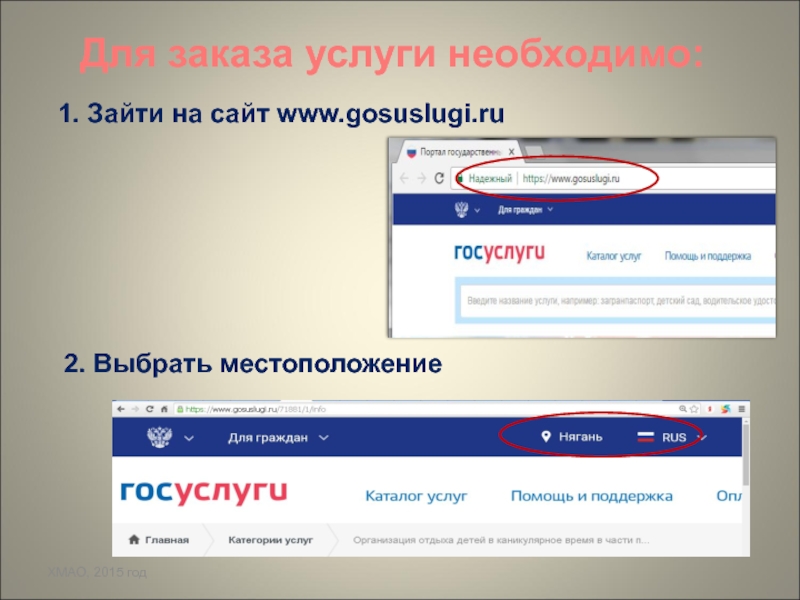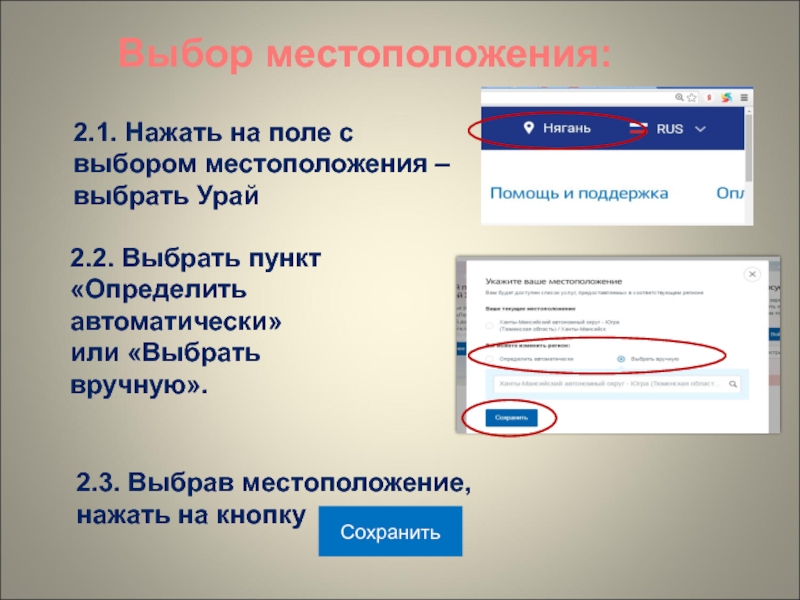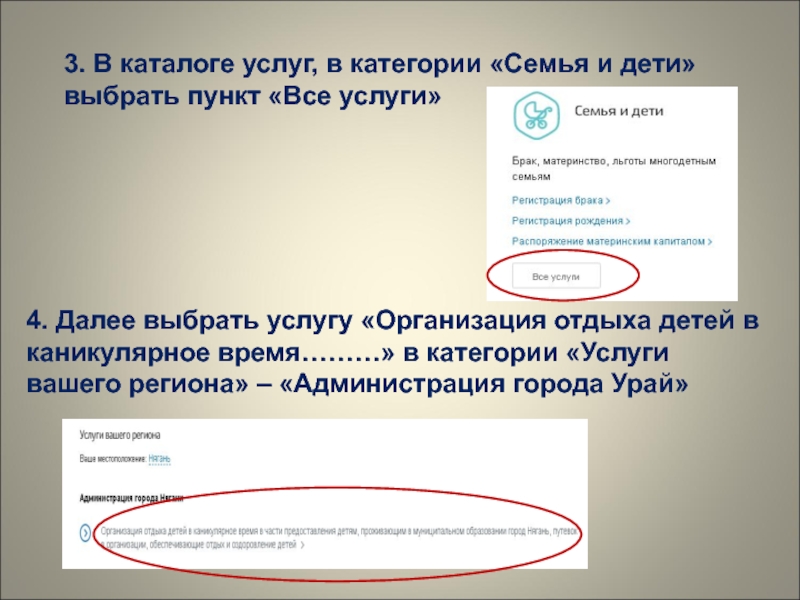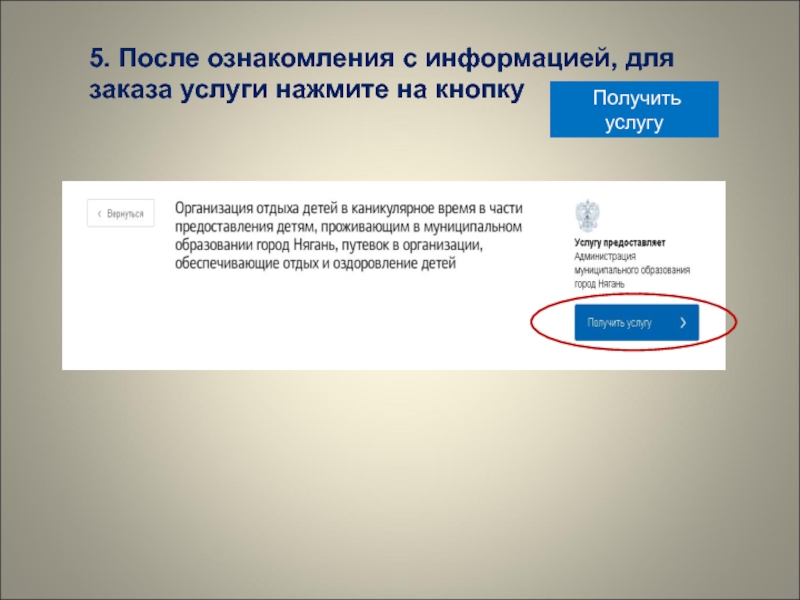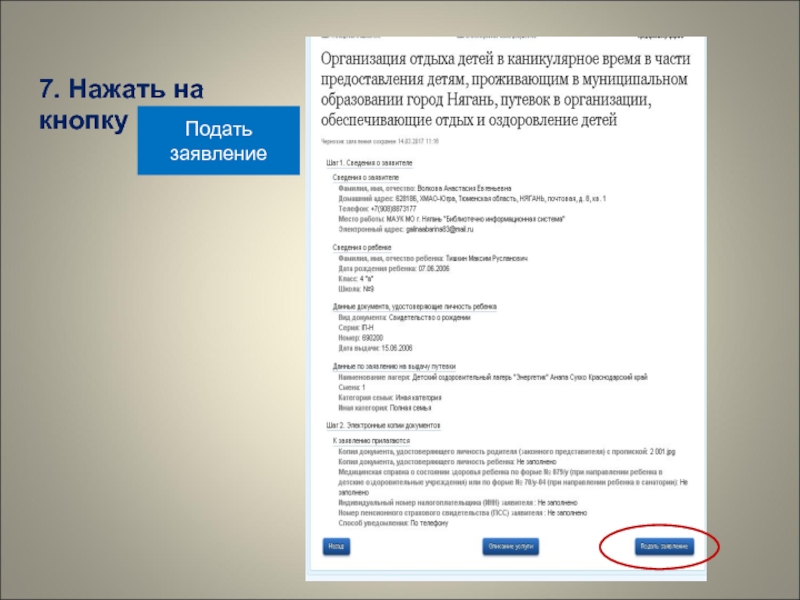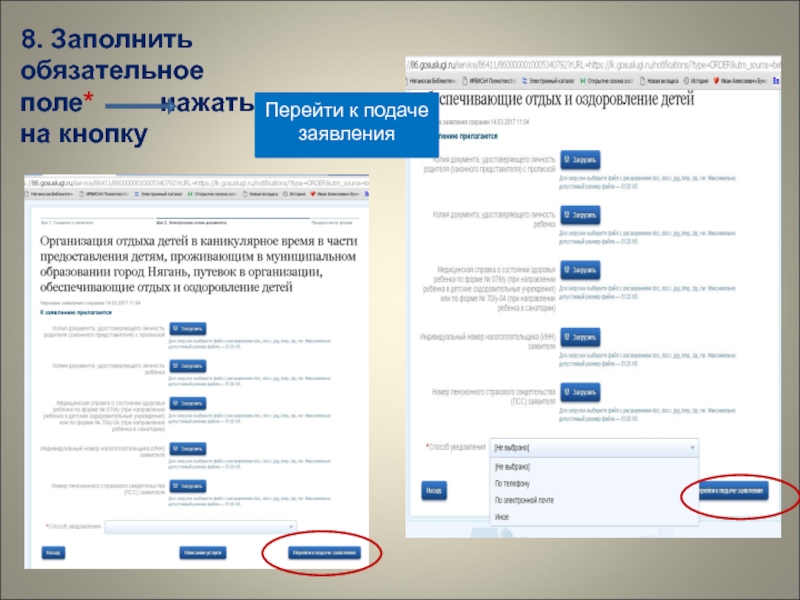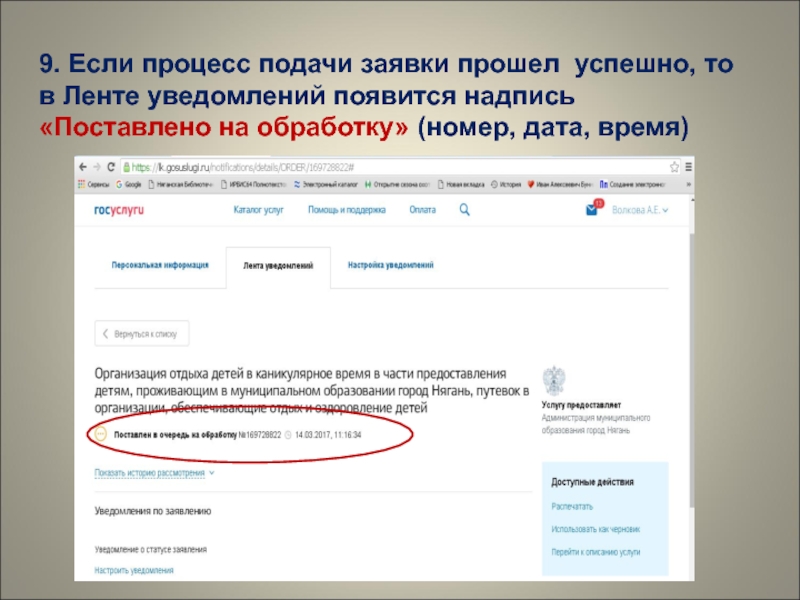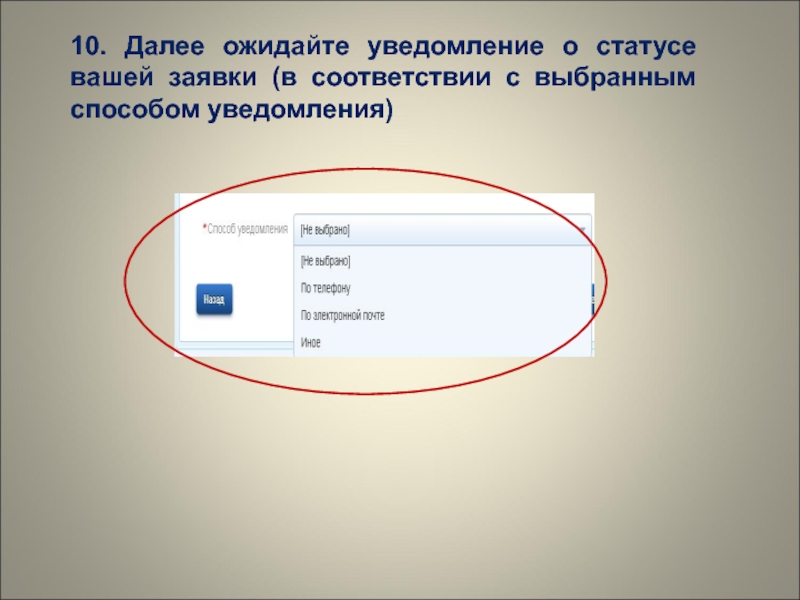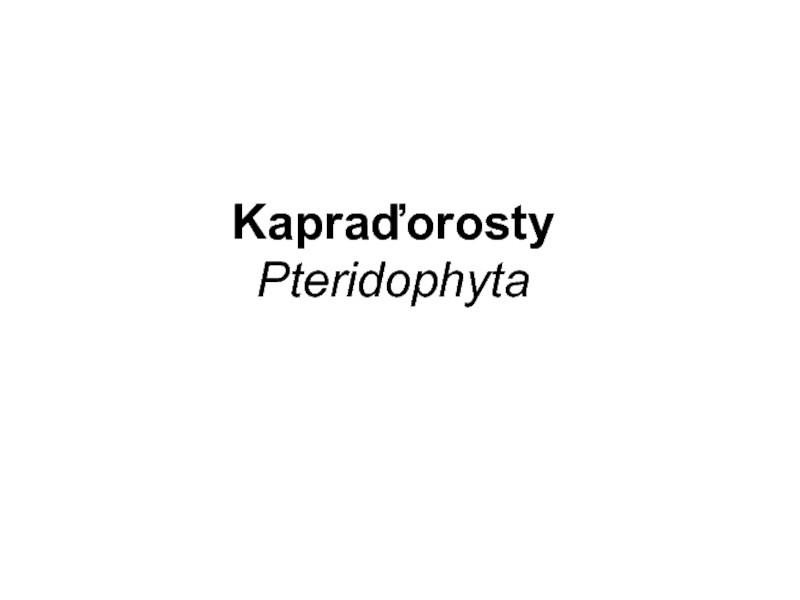- Главная
- Разное
- Дизайн
- Бизнес и предпринимательство
- Аналитика
- Образование
- Развлечения
- Красота и здоровье
- Финансы
- Государство
- Путешествия
- Спорт
- Недвижимость
- Армия
- Графика
- Культурология
- Еда и кулинария
- Лингвистика
- Английский язык
- Астрономия
- Алгебра
- Биология
- География
- Детские презентации
- Информатика
- История
- Литература
- Маркетинг
- Математика
- Медицина
- Менеджмент
- Музыка
- МХК
- Немецкий язык
- ОБЖ
- Обществознание
- Окружающий мир
- Педагогика
- Русский язык
- Технология
- Физика
- Философия
- Химия
- Шаблоны, картинки для презентаций
- Экология
- Экономика
- Юриспруденция
Организация отдыха детей в каникулярное время презентация
Содержание
- 1. Организация отдыха детей в каникулярное время
- 2. Для заказа услуги необходимо: ХМАО, 2015 год
- 3. Выбор местоположения: 2.1. Нажать на поле с
- 4. 3. В каталоге услуг, в категории «Семья
- 5. Описание услуги Как получить услугу Стоимость и
- 6. 5. После ознакомления с информацией, для заказа услуги нажмите на кнопку Получить услугу
- 7. Процесс подачи заявления на получение услуги состоит
- 8. 6. Начать ввод данных по шагам Далее
- 9. 7. Нажать на кнопку Подать заявление
- 10. 8. Заполнить обязательное поле*
- 11. 9. Если процесс подачи заявки прошел успешно,
- 13. Напомним, воспользоваться услугами в электронном виде с
Слайд 1Получение услуги «ОРГАНИЗАЦИЯ ОТДЫХА ДЕТЕЙ В КАНИКУЛЯРНОЕ ВРЕМЯ В ЧАСТИ
Слайд 2Для заказа услуги необходимо:
ХМАО, 2015 год
1. Зайти на сайт www.gosuslugi.ru
2. Выбрать
Слайд 3Выбор местоположения:
2.1. Нажать на поле с выбором местоположения – выбрать Урай
2.2.
или «Выбрать вручную».
2.3. Выбрав местоположение, нажать на кнопку
Сохранить
Слайд 43. В каталоге услуг, в категории «Семья и дети» выбрать пункт
4. Далее выбрать услугу «Организация отдыха детей в каникулярное время………» в категории «Услуги вашего региона» – «Администрация города Урай»
Слайд 5Описание услуги
Как получить услугу
Стоимость и порядок оплаты
Сроки оказания услуги
Категории получателей
Основания для
Результат оказания услуги
Контакты
Документы
Документы, необходимые для получения услуги:
Документы, предоставляемые по завершению оказания услуги:
Дополнительная информация
Сведения о государственной услуге
Порядок обжалования
Межведомственное взаимодействие
Нормативно-правовые акты
Административный регламент
Далее, после выбора услуги, Вам будет представлена карточка услуги, где Вы можете ознакомиться с описанием и порядком предоставления услуги.
Слайд 7Процесс подачи заявления на получение услуги состоит из нескольких шагов. В
заполнить предложенные формы. Часть полей с личными данными будет вводиться системой автоматически.
На первом шаге необходимо заполнить Общую информацию о Заявителе. Для перемещения с одного шага на другой воспользуйтесь кнопками
«Продолжить», «Далее». В случае необходимости внесения корректировок – кнопкой «Назад».
Слайд 119. Если процесс подачи заявки прошел успешно, то в Ленте уведомлений